●○●イラレ道場-ちょこっとレッスン●○●
今日も、初心者の方のお役に立つ
Illustratorの便利なテクを、ご紹介します\(^。^)
◇◇◇アートブラシの作り方-その3\(^。^)◇◇◇
みなさま、おはこんばんちは\(^。^)
今回は、アートブラシの作り方、その3でございます。
アートブラシは横にして作成して登録すると便利ですよ(^。^)
こうやって、作った汗のオブジェクトを横向きのまま、ブラシウィンドウに
ドラックアンドドロップします\(^。^)
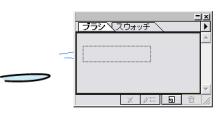
そして、ブラシの種類は、アートブラシにチェックを
入れて、okします\(^。^)

ここで、方向というところで、ブラシの方向を
決定するのですが、横にしてあればそのまま
okボタンを押せばokです\(^。^)

アートブラシが登録されました。
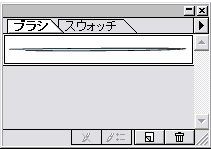
この、ブラシデータを、選択してステージにドラックアンドドロップ
してみると、ブラシのサイズを定義する透明枠が勝手に
作成されています。
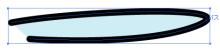
気に入らない場合は、微調整してから
option(winの場合はAlt)を押しながら、そのブラシを
タイルごと、今、ブラシウィンドウに登録されているブラシの
上にドラックアンドドロップします。すると、上書き保存されて
簡単に修正することが出来ますよ\(^。^)
これは、スウォッチデータでも同じ事ができますよ(^_-)
次回は、このアートブラシを使ってみましょう!
おたのしみに(^_-)
イラレ屋のプレゼントコーナー もよろしくね♪

https://www.illareya.net/wp-content/uploads/ameimg/blog_import_5847770d32570.gif
イラレ屋、新装開店いたしましたよーっ\(^^※)
これからもよろしくね!
![]()
https://www.illareya.net/wp-content/uploads/ameimg/blog_import_5847770d9f746.gif
ブログの人気投票です\(^。^)
クリックして、応援してね!
※画像をクリックすると、拡大表示で綺麗な画像が見られますよ!


コメント